电脑系统怎么改账户-怎么更改电脑用户账户
1.win10怎么改用户名
2.怎么把电脑用户名重新改成Administrator?
win10怎么改用户名
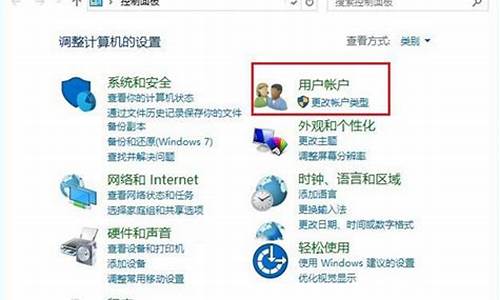
设备:华硕笔记本。
系统:win10。
软件:此电脑1.2.1。
1、在Windows10系统桌面,右键点击屏幕上的“此电脑”图标,在弹出的右键菜单中选择“管理”菜单项。
2、在打开的“计算机管理”窗口中,依次点击“计算机管理-系统工具-本地用户和组”菜单项。
3、点击“本地用户和组”菜单项后,在打开的折叠菜单中选择“用户”选项。
4、这时在右侧窗口中就会显示出所有的登录账号,右键点击要修改的帐号,在弹出的右键菜单中选择“重命名”菜单项,这时原来的用户名变成了可修改的状态。
5、在打开的属性窗口中,可以设置登录用户名的全名,最后点击按回车键确定。
6、返回到计算机管理窗口中,可以看到修改后的用户名及其全名。
7、重新启动电脑后,就可以使用修改后的全名登录Windows10系统了。
注意事项:
1、虽然修改了用户名,但是密码还是原来的密码。
2、修改完用户名,如果不确定成不成功,可以重启电脑验证。
怎么把电脑用户名重新改成Administrator?
要把电脑用户名重新改成Administrator,可以按照以下步骤操作:
1. 打开控制面板,点击“用户账户”。
2. 在“用户账户”页面点击“管理另一个帐户”。这时会显示当前计算机上的所有用户账户。
3. 找到当前用户名对应的账户,点击“更改帐户名称”。
4. 在“选择新名称”对话框中输入Administrator,然后点击“更改名称”按钮。
5. 如果系统提示“已存在具有该名称的用户帐户”,说明Administrator账户已经存在,这时需要先删除原有的Administrator账户。删除方法是:
右击Administrator账户,选择“删除帐户”。在弹出的对话框中点击“删除帐户”按钮进行确认。
删除原有Administrator账户后,再次执行第3步和第4步,将当前用户名改为Administrator。
6. 如果在第4步重命名时系统提示需要输入密码,就输入当前用户名对应的账户密码进行验证。
7. 重命名完成后,系统可能会提示重新启动电脑以使新的用户名生效。可以立即重启电脑,也可以稍后在启动菜单中点击“重新启动”来重启。
8. 重启电脑后,可以在开机登录界面看到“Administrator”用户,使用新设置的用户名和密码进行登录。
声明:本站所有文章资源内容,如无特殊说明或标注,均为采集网络资源。如若本站内容侵犯了原著者的合法权益,可联系本站删除。












